Logic Pro Mac용 사용 설명서
- 환영합니다
-
- Mac용 Logic Pro 11.1의 새로운 기능
- Mac용 Logic Pro 11의 새로운 기능
- Mac용 Logic Pro 10.8의 새로운 기능
- Mac용 Logic Pro 10.7.8의 새로운 기능
- Mac용 Logic Pro 10.7.5의 새로운 기능
- Logic Pro 10.7.3의 새로운 기능
- Logic Pro 10.7의 새로운 기능
- Logic Pro 10.6의 새로운 기능
- Logic Pro 10.5의 새로운 기능
- Logic Pro 10.4의 새로운 기능
- Logic Pro 10.3의 새로운 기능
- Logic Pro 10.2의 새로운 기능
- Logic Pro 10.0의 새로운 기능
-
- 편곡 개요
-
- 리전 개요
- 리전 선택하기
- 리전 일부 선택하기
- 리전 오려두기, 복사, 및 붙여넣기
- 리전 이동하기
- 갭 추가 또는 제거하기
- 리전 재생 지연하기
- 리전 루프하기
- 리전 반복하기
- 리전 리사이즈하기
- 리전 음소거하기 및 솔로 지정
- 리전 타임 스트레치하기
- 오디오 리전 리버스하기
- 리전 분할
- MIDI 리전 디믹스하기
- 리전 결합
- 트랙 영역에서 리전 생성하기
- 트랙 영역에서 오디오 리전의 게인 변경하기
- 트랙 영역에서 오디오 리전 노멀라이즈하기
- MIDI 리전의 가상본 생성하기
- 반복된 MIDI 리전을 루프로 변환하기
- 리전 색상 변경
- Mac용 Logic Pro에서 MIDI 리전을 패턴 리전으로 변환하기
- Mac용 Logic Pro에서 MIDI 리전을 Session Player 리전으로 대치하기
- 오디오 리전을 Sampler 악기의 샘플로 변환하기
- 리전 이름 변경
- 리전 삭제
- Stem Splitter로 보컬 및 악기 스템 추출하기
- 그루브 템플릿 생성하기
-
- Smart Controls 개요
- 마스터 이펙트 Smart Controls 보기
- Smart Controls 레이아웃 선택하기
- MIDI 컨트롤러 자동 할당하기
- 스크린 컨트롤 자동 매핑하기
- 스크린 컨트롤 매핑하기
- 매핑 파라미터 편집
- 파라미터 매핑 그래프 사용하기
- 스크린 컨트롤의 플러그인 윈도우 열기
- 스크린 컨트롤 이름 변경하기
- 아티큘레이션 ID를 사용하여 아티큘레이션 변경하기
- 스크린 컨트롤에 하드웨어 컨트롤 할당하기
- 저장된 설정과 Smart Controls 수정사항 비교하기
- Arpeggiator 사용하기
- 스크린 컨트롤 움직임 오토메이션하기
-
- 개요
- 노트 추가
- 악보 편집기에서 오토메이션 사용하기
-
- 보표 스타일 개요
- 트랙에 보표 스타일 할당하기
- 보표 스타일 윈도우
- 보표 스타일 생성 및 복제하기
- 보표 스타일 편집하기
- 보표, 성부 및 할당 파라미터 편집하기
- Mac용 Logic Pro의 보표 스타일 윈도우에서 보표 또는 성부를 추가 및 삭제하기
- Mac용 Logic Pro의 보표 스타일 윈도우에서 보표 또는 성부 복사하기
- 프로젝트 간 보표 스타일 복사하기
- 보표 스타일 삭제하기
- 성부 및 보표에 노트 할당하기
- 별개의 보표에 폴리포닉 파트 표시하기
- 악보 기호의 보표 할당 변경하기
- 보표 전체에 걸쳐 노트 묶기
- 드럼 기보법에 매핑된 보표 스타일 사용하기
- 미리 정의된 보표 스타일
- 악보 공유하기
- Touch Bar 단축키
-
-
-
- MIDI 플러그인 사용하기
- 보조 키 컨트롤
- Note Repeater 파라미터
- Randomizer 컨트롤
-
- Scripter 사용하기
- Script Editor 사용하기
- Scripter API 개요
- MIDI 프로세싱 함수 개요
- HandleMIDI 함수
- ProcessMIDI 함수
- GetParameter 함수
- SetParameter 함수
- ParameterChanged 함수
- Reset 함수
- JavaScript 객체 개요
- JavaScript Event 객체 사용하기
- JavaScript TimingInfo 객체 사용하기
- Trace 객체 사용하기
- MIDI 이벤트 beatPos 속성 사용하기
- JavaScript MIDI 객체 사용하기
- Scripter 컨트롤 생성하기
- Transposer 컨트롤
- 트랙에 MIDI 녹음하기
-
- Studio Piano
- 용어집
- 저작권

Mac용 Logic Pro의 Step FX 스텝 모듈레이터 글로벌 컨트롤
스텝 모듈레이터는 Step FX의 중심입니다. 각각 최대 128개의 스텝을 제공하는 3개의 독립적인 스텝 모듈레이터를 제공합니다. 각 모듈레이터는 이펙트 유닛 파라미터를 모듈레이션하거나 게이트 또는 패닝을 모듈레이션하는 데 할당할 수 있습니다. 여러 스텝 모듈레이터를 동일한 파라미터에 할당하여 흥미로운 폴리리듬 이펙트를 만들 수도 있습니다.
각 모듈레이터에서 스텝 수를 정의하는 것 외에도 개별 스텝의 레벨 및 길이(게이트 시간)를 변경할 수 있으며 스텝을 묶을 수도 있습니다. 각 모듈레이터는 독립적인 심도, 속도 및 스윙 양 제어를 제공하며 각 모듈레이터의 전체 스텝 모양을 정의하는 어택, 홀드 및 릴리즈 엔벨로프도 제공합니다. 스텝 모듈레이터 재생 컨트롤 및 디스플레이 컨트롤 섹션도 참조하십시오.
새롭고 흥미로운 리듬 모듈레이션 패턴을 빠르게 만들 수 있도록 메뉴 명령과 함께 다양한 모듈레이션 패턴 프리셋이 포함되어 있습니다.
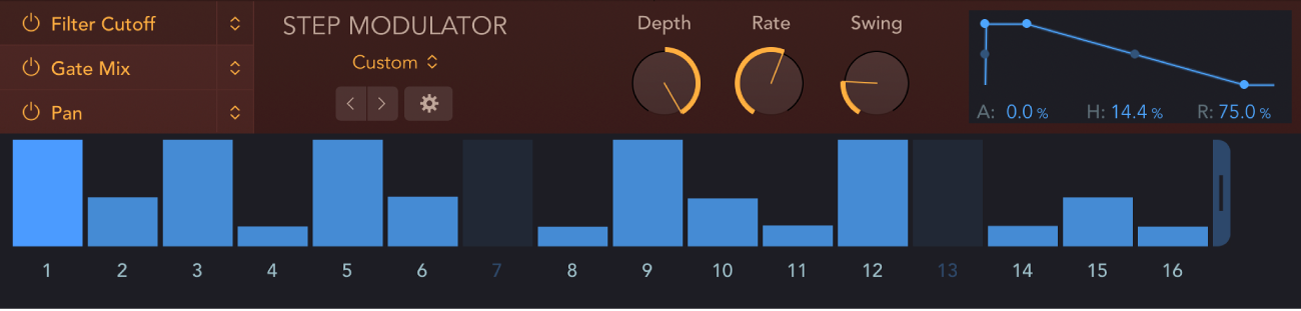
스텝 모듈레이터 글로벌 컨트롤
켬/끔 버튼: 스텝 모듈레이터 1, 2, 또는 3을 활성화/비활성화합니다.
스텝 모듈레이터 선택 버튼: 스텝 모듈레이터 1, 2, 또는 3을 선택하려면 클릭합니다. 스텝 모듈레이터, 엔벨로프 등의 모든 파라미터가 업데이트되어 선택한 모듈레이터용 값이 표시됩니다.
모듈레이터 대상 팝업 메뉴: 스텝 모듈레이터 1, 2, 3용 대상 파라미터를 선택합니다. 이러한 팝업 메뉴는 선택 버튼의 역할도 합니다. 선택한 모듈레이터 이름은 음영 처리됩니다.
여러 모듈레이터에 동일한 대상을 할당할 수 있습니다. 각 모듈레이터는 독립적인 뎁스, 레이트, 스윙 및 엔벨로프 제어와 함께 다른 패턴 및 길이를 가질 수 있기 때문에 복잡한 폴리리듬 모듈레이션이 발생할 수 있습니다. 다양한 재생 동작을 지원하는 게이트 모드는 다음과 같은 두 가지가 있습니다.
Gate Mix: 대부분의 경우 최상의 게이트 선택은 게이트 믹스입니다. 이 모드에서는 Depth 값이 0%이면 소리가 변경되지 않습니다. Depth 값이 증가하면 최소 스텝 값과 관련된 볼륨이 감소하다가 100%에서 음소거가 됩니다. 음의 Depth 값은 스텝 값을 반전시킵니다. 게이트 모듈레이터를 여러 개 사용하는 경우 게이트 믹스 값에 기존 게이트 값을 곱합니다.
Gate 추가: Gate Add 모드에서 Depth 값이 0%인 단일 Gate Add 스텝 모듈레이터는 음소거되고 Depth 값이 100%인 경우 소리가 Gate Mix와 동일하게 들립니다. Depth 값을 늘리면 기존 스텝의 진폭이 증가합니다. 음의 Depth 값은 스텝 값을 반전시킵니다. Gate 모듈레이터를 여러 개 사용하는 경우 Gate Add 값에 기존 Gate 값을 더합니다. 예를 들어 Gate Add Depth 값이 +10이면 스텝 값이 50에서 60으로 변경됩니다.
프리셋 팝업 메뉴: 메뉴 항목을 선택하여 나만의 모듈레이션 패턴을 저장 또는 로드하거나, 제공된 모듈레이션 패턴을 로드합니다.
별도 저장: 이름 필드를 엽니다. 이름을 입력한 다음 저장 버튼을 클릭하여 모듈레이션 패턴을 저장합니다. 저장 작업을 정지하고 이름 저장 필드를 종료하려면 취소를 클릭합니다.
사용자 패턴은 프리셋 팝업 메뉴 하단에 표시됩니다.
Recall Default: 현재 사용자 패턴의 모든 스텝 및 엔벨로프를 기본값(null)으로 초기화합니다.
Copy/Paste: 현재 모듈레이션 패턴을 클립보드에 저장합니다. 붙이기는 현재 클립보드에 있는 모듈레이션 패턴을 적용합니다.
Delete User Preset: 현재 사용자 패턴을 삭제합니다.
Custom: 이 메뉴 항목은, 패턴에 변화가 나타났을 때 자동으로 보여집니다. 이것은 ’현재 상태’ 패턴 프리셋으로 간주될 수 있습니다.
이전/다음 버튼: 왼쪽 또는 오른쪽 화살표를 클릭하여 이전/다음 모듈레이션 패턴 프리셋을 선택합니다.
동작 팝업 메뉴: 모듈레이션 패턴 처리 메뉴 항목을 선택합니다. 여기에는 랜덤화, 이동, 리버스 및 그 외 기능이 포함됩니다.
Random Full: 모듈레이션 패턴 스텝 값에 전체 범위 랜덤 오프셋을 적용합니다. 이 명령을 사용하여 실제 랜덤 모듈레이션 패턴을 만들 수 있습니다.
Random Deviation: 모듈레이션 패턴 스텝 값에 제한 범위 랜덤 오프셋을 적용합니다. 이 명령을 사용하여 기존 스텝 값에 약간의 베리에이션을 만들 수 있습니다.
Shift Left/Right: 모든 모듈레이션 패턴 스텝을 왼쪽 또는 오른쪽으로 한 위치(스텝) 이동합니다. 첫 번째 위치 및 마지막 위치의 스텝은 ‘감기’입니다. 따라서 16 스텝 모듈레이션 패턴에서 ‘오른쪽으로 이동’ 명령을 사용하는 경우 스텝 16은 스텝 1로 바뀝니다.
Double Note Length: 모든 스텝의 길이를 두 배로 늘립니다. 전체 길이 스텝은 다음 스텝에 연결됩니다. 25% 길이의 스텝은 50% 길이가 되고, 50% 길이의 스텝은 100% 길이가 되는 등의 과정을 거칩니다.
Reverse: 모든 스텝의 위치를 반전합니다. 16 스텝 모듈레이션 패턴에서 스텝 1은 스텝 16으로, 스텝 2는 스텝 15로, 스텝 3은 스텝 14 등으로 전환됩니다.
Invert: 모든 스텝의 레벨을 반전합니다. 예를 들어 40%의 레벨은 60%의 레벨이 되고 10%의 레벨은 90%의 레벨이 되며 0%의 레벨은 100%의 스텝이 됩니다.
Append Duplicate: 모든 활성 스텝을 복제하고 마지막 스텝 직후의 스텝으로 복사합니다. 예를 들어 스텝 1~10을 복사하여 20 스텝 모듈레이션 패턴을 생성합니다.
Append Reverse Duplicate: 모든 활성 스텝을 복제하고 순서를 뒤집은 다음 마지막 스텝 직후의 스텝으로 복사합니다. 예를 들어 값이 15, 20, 30 및 70인 스텝 1~4를 복사하여 값이 15, 20, 30, 70, 70, 30, 20, 15인 8 스텝 모듈레이션 패턴을 만듭니다.